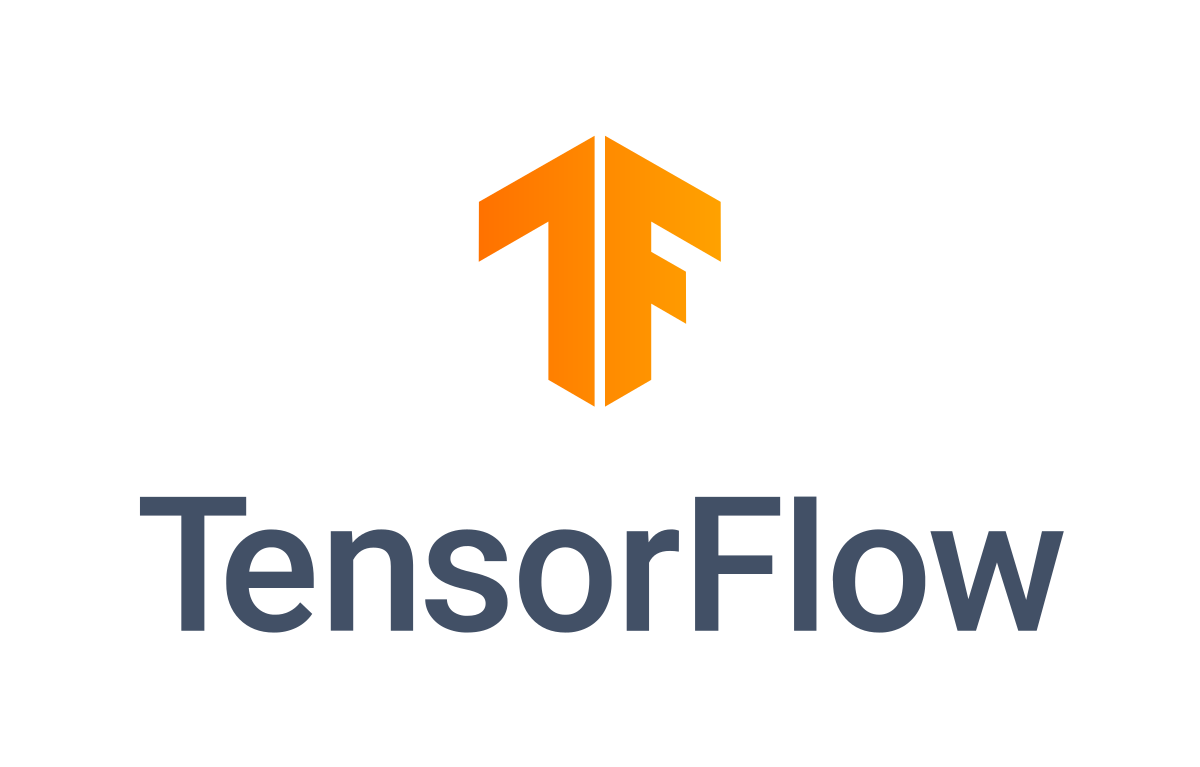
WSL2 TensorFlow GPU配置
本文最后更新于 2025-01-18,文章内容可能已经过时。
要在 Windows 的 WSL2(Windows Subsystem for Linux 2)中使用 GPU 训练 TensorFlow 模型,您需要按照以下步骤进行配置:
确保系统满足要求
- Windows 版本:需要 Windows 10 版本 21H2(内部版本 19044)或更高版本,或 Windows 11。
- WSL2:确保已安装并启用了 WSL2。
- GPU 驱动程序:安装最新的 NVIDIA GPU 驱动程序。
安装 WSL2 和 Ubuntu
在 PowerShell(以管理员身份运行)中执行以下命令安装 WSL 和 Ubuntu:
wsl --install -d Ubuntu
安装完成后,启动 Ubuntu,并按照提示设置用户名和密码。
安装 NVIDIA CUDA 工具包
在 Ubuntu 中,添加 NVIDIA CUDA 存储库并安装 CUDA 工具包:
sudo apt update
sudo apt install -y wget
wget https://developer.download.nvidia.com/compute/cuda/repos/wsl-ubuntu/x86_64/cuda-wsl-ubuntu.pin
sudo mv cuda-wsl-ubuntu.pin /etc/apt/preferences.d/cuda-repository-pin-600
wget https://developer.download.nvidia.com/compute/cuda/12.6.2/local_installers/cuda-repo-wsl-ubuntu-12-6-local_12.6.2-1_amd64.deb
sudo dpkg -i cuda-repo-wsl-ubuntu-12-6-local_12.6.2-1_amd64.deb
sudo cp /var/cuda-repo-wsl-ubuntu-12-6-local/cuda-*-keyring.gpg /usr/share/keyrings/
sudo apt-get update
sudo apt-get -y install cuda-toolkit-12-6
配置环境变量:
echo 'export PATH=/usr/local/cuda-12.6/bin:$PATH' >> ~/.bashrc
echo 'export LD_LIBRARY_PATH=/usr/local/cuda-12.6/lib64:$LD_LIBRARY_PATH' >> ~/.bashrc
source ~/.bashrc
验证 CUDA 安装:
nvcc -V
如果显示 CUDA 编译器版本信息,则表示安装成功。
安装 cuDNN
从 NVIDIA 开发者网站下载适用于 CUDA 版本的 cuDNN 库。
解压并将库文件复制到 CUDA 目录
tar -xzvf cudnn-linux-x86_64-*.tgz
sudo cp include/cudnn*.h /usr/local/cuda/include
sudo cp lib64/libcudnn* /usr/local/cuda/lib64
sudo chmod a+r /usr/local/cuda/include/cudnn*.h /usr/local/cuda/lib64/libcudnn*
也可以访问官网直接下载
Download Installer for Linux Ubuntu 24.04 x86_64
The base installer is available for download below.
| Base Installer | Download (1.2 GB) |
|---|
Installation Instructions:
wget https://developer.download.nvidia.com/compute/cudnn/9.6.0/local_installers/cudnn-local-repo-ubuntu2404-9.6.0_1.0-1_amd64.debsudo
dpkg -i cudnn-local-repo-ubuntu2404-9.6.0_1.0-1_amd64.deb
sudo cp /var/cudnn-local-repo-ubuntu2404-9.6.0/cudnn-*-keyring.gpg /usr/share/keyrings/
sudo apt-get update
sudo apt-get -y install cudnn
To install for CUDA 11, perform the above configuration but install the CUDA 11 specific package:
sudo apt-get -y install cudnn-cuda-11
To install for CUDA 12, perform the above configuration but install the CUDA 12 specific package:
sudo apt-get -y install cudnn-cuda-12
验证 cuDNN 安装:
cat /usr/local/cuda/include/cudnn_version.h | grep CUDNN_MAJOR -A 2
如果显示 cuDNN 版本信息,则表示安装成功。
安装 Miniconda 并创建虚拟环境
下载并安装 Miniconda:
wget https://repo.anaconda.com/miniconda/Miniconda3-latest-Linux-x86_64.sh
bash Miniconda3-latest-Linux-x86_64.sh
创建并激活新的 Conda 环境:
conda create --name python-3.9 python=3.9 -y
conda activate python-3.9
安装 TensorFlow
在激活的 Conda 环境中,安装 TensorFlow:
pip install tensorflow
验证 TensorFlow 是否检测到 GPU:
python -c "import tensorflow as tf; print(tf.config.list_physical_devices('GPU'))"
如果输出显示 GPU 设备列表,则表示配置成功。
请注意,TensorFlow 2.10 及更高版本已停止对 Windows 原生 GPU 的支持,建议在 WSL2 环境中进行配置。 CSDN博客
有关详细的安装步骤和注意事项,请参考以下资源:
- WSL中的GPU加速ML训练| MicrosoftLearn
- WSL2配置tensorflow GPU环境 - CSDN博客
- 怎么在Windows WSL上利用GPU运行tensorflow 2.12 - CSDN博客
按照上述步骤,您应能够在 Windows 的 WSL2 环境中成功配置并使用 GPU 来训练 TensorFlow 模型。
安装 PyTorch
在激活的 Conda 环境中,安装支持 GPU 的 PyTorch。
- 根据 PyTorch 官方网站的指引,选择与您 CUDA 版本兼容的安装命令。例如,对于 CUDA 12.4,您可以执行:
conda install pytorch torchvision torchaudio pytorch-cuda=12.4 -c pytorch -c nvidia
验证 PyTorch 是否检测到 GPU:
python -c "import torch; print(torch.cuda.is_available())"
如果输出为 True,则表示配置成功。
请注意,确保所安装的 CUDA、cuDNN 和 PyTorch 版本彼此兼容,以避免潜在的问题。有关详细的安装步骤和注意事项,请参考以下资源:
- 在WSL2上启用NVIDIACUDA| MicrosoftLearn
- WSL中的GPU加速ML训练| MicrosoftLearn
- [在 WSL2 中配置 CUDA 以及 GPU 版本的 PyTorch(2022 最新版)
.png)

